excel20位数字保留18位 如何在EXCEL中设置身份证号码输入格式为18位
更新时间:2023-04-30 09:40:39作者:yang
excel20位数字保留18位,在日常工作和生活中,我们经常需要使用Excel进行数据处理和管理。在使用Excel时,我们可能会遇到需要保留20位数字中的前18位的情况,比如身份证号码。那么在Excel中该如何进行设置呢?通过以下操作,我们可以轻松实现输入18位身份证号码的格式。
如何在EXCEL中设置身份证号码输入格式为18位
具体方法:
1.打开工作表格,这里将限定蓝色区域的单元格输入长度。
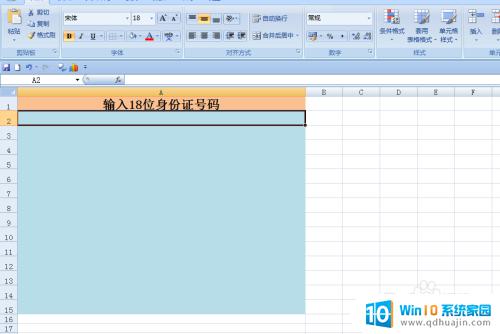
2.拖动鼠标左键选中蓝色单元格区域,依次点击【数据】-【数据有效性】选项。
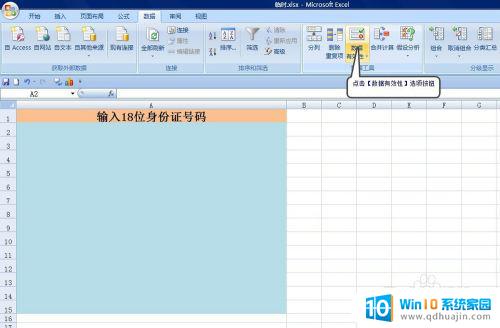
3.弹出【数据有效性】功能对话框。这里将对相关参数进行设置。
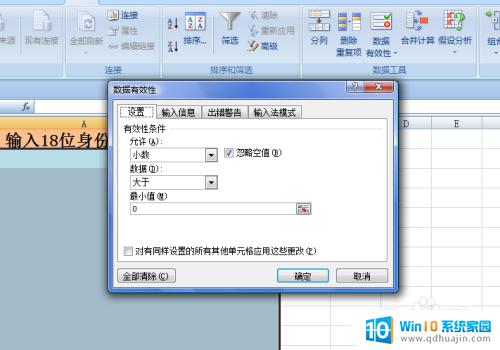
4.这里直接在“允许”中选择“文本长度”选项;“数据”中选择“等于”选项;在“长度”中填入“18”,单击【确定】按钮。
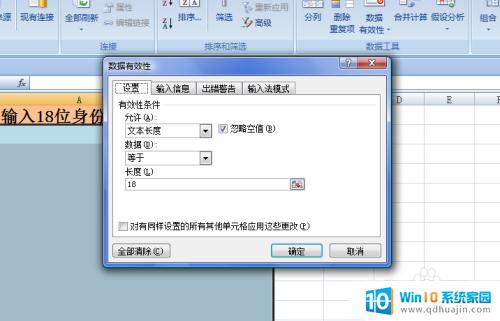
5.返回到工作表格中,在蓝色区域中输入19位以上的数据。就会出现提示相关对话框,告诉用户“输入值非法”。
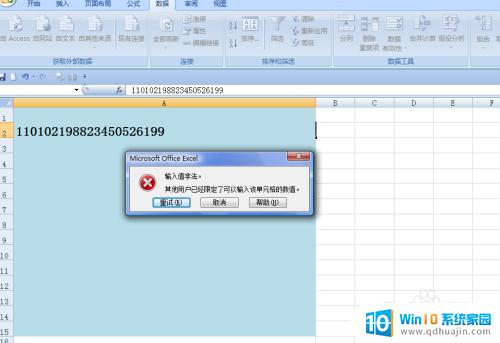
在Excel中,保留20位数字并且输入身份证号码格式为18位的方法如下:右击单元格,选择格式单元格,在弹出的对话框中选择自定义,在类型框中输入########## #########,点击确定即可。这样就可以在Excel中输入18位身份证号码并且保留20位数字啦!
excel20位数字保留18位 如何在EXCEL中设置身份证号码输入格式为18位相关教程
热门推荐
电脑教程推荐
win10系统推荐
- 1 萝卜家园ghost win10 64位家庭版镜像下载v2023.04
- 2 技术员联盟ghost win10 32位旗舰安装版下载v2023.04
- 3 深度技术ghost win10 64位官方免激活版下载v2023.04
- 4 番茄花园ghost win10 32位稳定安全版本下载v2023.04
- 5 戴尔笔记本ghost win10 64位原版精简版下载v2023.04
- 6 深度极速ghost win10 64位永久激活正式版下载v2023.04
- 7 惠普笔记本ghost win10 64位稳定家庭版下载v2023.04
- 8 电脑公司ghost win10 32位稳定原版下载v2023.04
- 9 番茄花园ghost win10 64位官方正式版下载v2023.04
- 10 风林火山ghost win10 64位免费专业版下载v2023.04